iPhoneが保存している位置情報の確認・削除方法
2021-4-1
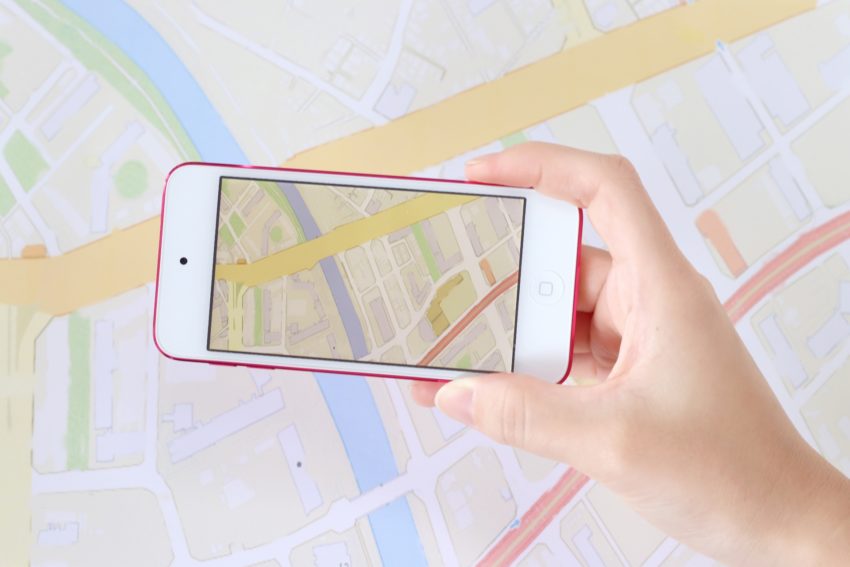
「iPhoneを探す」の設定をオフにするだけで位置情報が保存されなくなっていると思っていると方も多いのではないでしょうか?^^
今回は位置情報が見られるとまずい!と思っている方必見!
最近テレビでも取り上げられた勝手に保存されている位置情報の確認方法と停止方法、取得済みの位置情報を削除の方法を解説していきます。
※iPhoneを探すモードとは異なります。
目次
気になる保存されている位置情報の確認方法は超簡単!
設定→プライバシー→位置情報サービス→一番下までスクロールして「システムサービス」→利用頻度の高い場所→履歴
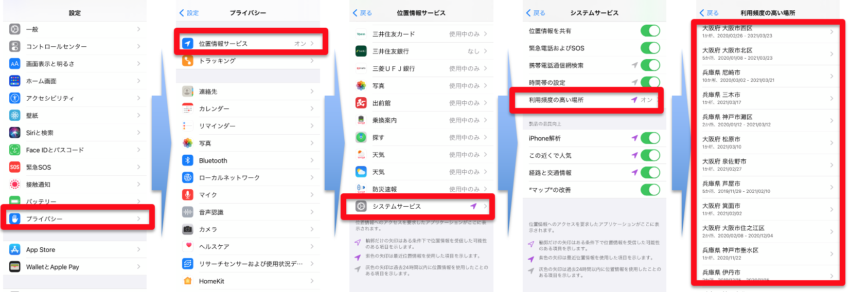
iphoneの保存された位置情報の確認方法
簡単ですよね?
この順に進めていくだけで確認できます。
びっくりするくらい細かく記録されている可能性もあるので、そういえば昨日どこ行ったかな?なんてことも簡単に確認できます。
削除したい位置情報があればどうすると消せるのか
ここまでくると自分の位置情報がどんなところにあるのか?削除したい位置情報があるかも!っと思っている方に見てもらっていると思うので、早速、利用頻度が高い場所の位置情報の削除方法について解説していきます。
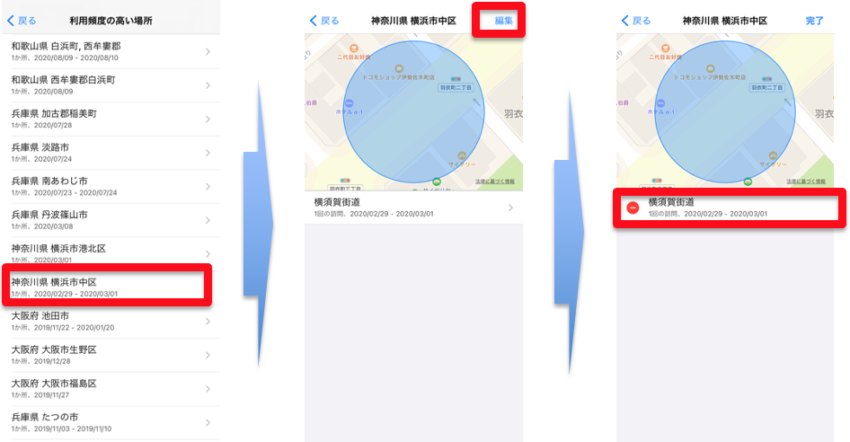
iphone位置情報の削除方法
設定→プライバシー→位置情報サービス→システムサービス→利用頻度の高い場所→削除したいエリアを選択→右上の編集→ーを押して削除
これで削除したい位置情報を消すことができます。
位置情報を自動保存されない対処法はこちら
設定→プライバシー→位置情報サービス→システムサービス→利用頻度の高い場所→利用頻度の高い場所をオフ
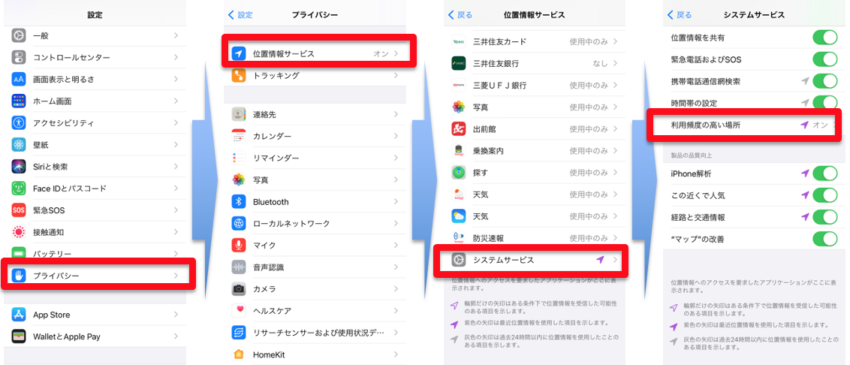
iphoneの位置情報をオフにする手順
この方法で位置情報を自動で保存はされなくなります。
利用頻度の高い場所の設定を無効にするデメリット
利用頻度の高い場所を無効にすることでマップや写真などで記録される位置情報の取得ができなくなるため、カメラで撮った写真や動画の撮影地が保存されなくなるので旅行に行った時の写真などを探すことができなくなるので注意が必要です。
アプリごとに位置情報を取得させない設定方法
設定→プライバシー→位置情報サービス

アプリごとの位置情報設定
ここで下にスクロールしたところにインストールしてあるアプリの一覧と位置情報を取得を許可しているのかが表示されています。どれかアプリを選択すると、
- なし(取得を許可していない)
- 次回確認(次にアプリを利用した時に「位置情報の使用を許可しますか?」と表示され、1度だけ許可、Appの使用中は許可、許可しない、と表示され選択できるようになります。)
- このAppの使用中のみ許可(そのアプリを使っている時だけ取得してそれ以外は取得していない)
これらの3つの選択肢が表示されるので 設定変更することで取得したいアプリとしたく無いアプリを変更することが可能です。
グーグルマップで移動経路を確認する方法
余談にはなりますが、酔っ払ってどうやって帰ったかわからない…
そんな時の確認方法はGoogleマップを使えば確認できます。
右上のアカウントを選択→タイムライン→右上のカレンダーを選択→日付を選択
これで確認が可能です。
まとめ
iPhoneを探すと別で位置情報が保存されていること自体あまり知られていませんがこんなところにも保存されているという紹介をさせて頂きました。
自分の移動の確認もできるので使い方によってはありがたい情報です。
関連記事
最近のお知らせ
-
2021/5/12
iphoneの着信拒否と非通知拒否の設定方法と相手側にバレるかを徹底解説
-
2021/4/1
iPhoneが保存している位置情報の確認・削除方法
-
2021/4/1
アップルがiPhone修理の非正規店への部品、修理マニュアルの提供
-
2021/3/29
iPhoneを目に優しいおすすめの白黒画面(モノクロ壁紙)にする方法
-
2021/3/20
iphoneの電源が入らなくなった!その原因・対処法について解説!










